Arreglar el spooler de impresión sigue parando en Windows 10: Si te encuentras con el mensaje de error «El servicio de spooler de impresión no funciona» cuando intentas imprimir un documento o cualquier archivo, no te preocupes, ya que hoy vamos a ver cómo solucionar este problema. Después de enfrentarse a este error, puede intentar iniciar el servicio de cola de impresión, pero notará que se detiene automáticamente después de unos segundos. Parece que el servicio de cola de impresión sigue fallando en Windows 10. Pero antes de ir a corregir el problema, permítanos ver qué es en realidad este administrador de trabajos de impresión?

¿Qué es el Print Spooler?
El spooler de impresión es un programa de utilidad que viene con el sistema operativo Windows y que ayuda a administrar todos los trabajos de impresión que los usuarios envían a su impresora. El administrador de impresión ayuda a Windows a interactuar con la impresora y ordena los trabajos de impresión de la cola. Si el servicio de cola de impresión no se ejecuta, la impresora no funcionará.
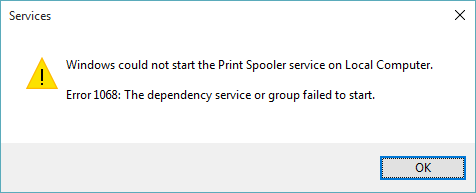
Ahora se preguntarán cuál es la causa de este error. Bueno, puede haber muchas razones por las que se enfrenta a este problema, pero la causa principal parece ser los anticuados e incompatibles controladores de la impresora. Normalmente, si el servicio de spooler de impresión deja de funcionar, no aparecerá ni mostrará ningún error o mensaje de advertencia. Pero en este caso, recibirá una ventana emergente de mensaje de error, así que sin perder tiempo veamos cómo solucionar el problema de la cola de impresión se detiene automáticamente con la ayuda de la guía de solución de problemas que aparece a continuación.
La bobina de impresión Fix sigue parando en Windows 10
Asegúrate de crear un punto de restauración por si algo sale mal.
Método 1: Borrar el contenido de la carpeta Spool
Usando este enfoque, tienes que borrar todo el contenido dentro de la carpeta de IMPRESORAS y controladores. Este método funciona para todos los sistemas operativos de Windows desde Windows 10 hasta Windows XP. Para resolver usando este enfoque, los pasos son:
1.Abra el Explorador de Archivos y luego navegue a la siguiente ruta: C:N- Sistema32
2.Haga doble clic en la carpeta «drivers» y borre todos los archivos y carpetas que se encuentren debajo de ella.
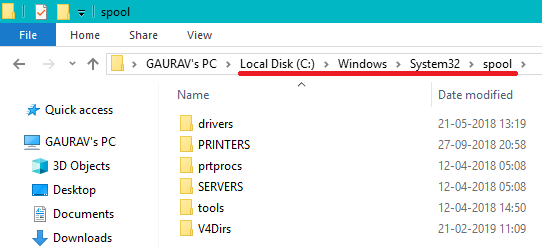
3.Del mismo modo, tienes que borrar todo el contenido de la carpeta IMPRESORAS y luego reiniciar el servicio de «spooler de impresión».
4. Luego reinicie su sistema para guardar los cambios.
Método 2: Reinicie su servicio de spooler de impresión
En este enfoque, tienes que reiniciar tus servicios de spooler de impresión. Para ello, los pasos son –
1.Presiona la tecla Windows + R y luego escribe «services.msc» (sin comillas) y presiona Enter para abrir la ventana de Servicios.

2.Desplácese hacia abajo y busque el servicio de Print Spooler y luego selecciónelo.

3.Haga clic con el botón derecho del ratón en el servicio de spooler de impresión y seleccione Reiniciar.
4.Ahora comprueba si la impresora funciona o no. Si la impresora funciona, significa que has podido arreglar el problema de las interrupciones de la cola de impresión en Windows 10.
Método 3: Poner el servicio de bobina de impresión en automático
1.Utilice la combinación de teclas de atajo del teclado Tecla Windows + R para abrir la aplicación Ejecutar.
2.Escriba allí «services.msc» y presione Enter para abrir la ventana de Servicios.

3.Haga clic con el botón derecho del ratón en el spooler de impresión y elija las Propiedades.

4.Cambie el «Tipo de inicio» a «Automático» en la lista desplegable y luego haga clic en Aplicar> OK.

Comprueba si puedes solucionar el problema de la suspensión de la cola de impresión en Windows 10, si no es así, pasa al siguiente método.
Método 4: Cambiar las opciones de recuperación de la bobina de impresión
En caso de que los ajustes de recuperación de la bobina de impresión no estén configurados correctamente, entonces en caso de cualquier fallo, la bobina de impresión no se reiniciará automáticamente. Para recuperar que los pasos son –
1.Presiona la tecla Windows + R, luego escribe service.msc y presiona Enter.

2.Haga clic con el botón derecho del ratón en el spooler de impresión y seleccione Propiedades.

3.Cambie a la pestaña de Recuperación y asegúrese de que la primera falla, la segunda falla y las fallas subsiguientes estén configuradas en «Reiniciar el servicio» desde sus respectivos menús desplegables.
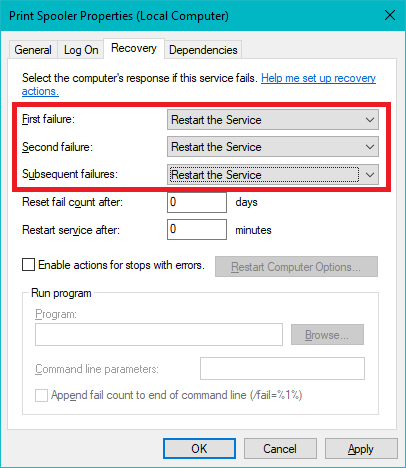
4.Luego, haga clic en Aplicar y luego en Aceptar.
Método 5: Actualizar el controlador de la impresora
1.Presiona la tecla Windows + R, luego escribe «services.msc» y presiona enter.

2.Encuentra el servicio de Print Spooler, luego haz clic con el botón derecho del ratón y selecciona Stop.

3.Vuelva a presionar la tecla Windows + R y luego escriba printui.exe /s /t2 y presione enter.
4.En la ventana de Propiedades del Servidor de la Impresora busque la impresora que está causando este problema.
5.A continuación, retire la impresora y cuando se le pida confirmación para retirar también el controlador, seleccione sí.

6.Ahora de nuevo ve a services.msc y haz clic con el botón derecho del ratón en Print Spooler y selecciona Start.
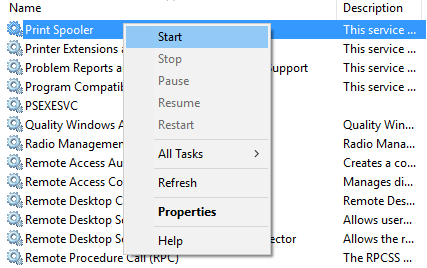
7.A continuación, navegue hasta el sitio web del fabricante de la impresora, descargue e instale los últimos controladores de la impresora desde el sitio web.
Por ejemplo, en caso de que tengas una impresora HP, debes visitar la página de descargas de software y controladores de HP. Donde podrá descargar fácilmente los últimos controladores para su impresora HP.
8.Si aún no puedes solucionar el problema de la parada de la bobina de impresión, puedes utilizar el software de la impresora que se incluye con la misma. Por lo general, estas utilidades pueden detectar la impresora en la red y solucionar cualquier problema que haga que la impresora aparezca sin conexión.
Por ejemplo, puede utilizar HP Print and Scan Doctor para solucionar cualquier problema relacionado con la impresora HP.
Método 6: Tomar la propiedad de spoolsv.exe
1.Abra el Explorador de Archivos y luego navegue por esta ruta: C:NWindowsN-Sistema32
2.A continuación, busca «spoolsv.exe» y haz clic con el botón derecho del ratón en él y selecciona Propiedades.
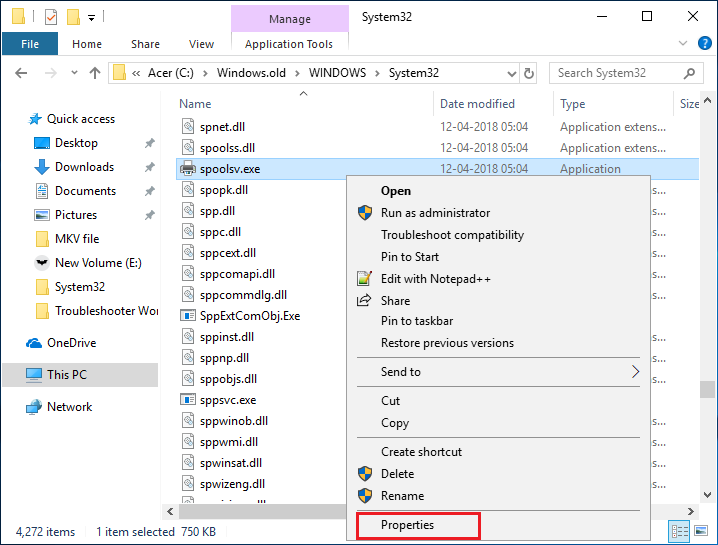
3. Cambie a la pestaña «Seguridad».
4.Ahora en Grupo y nombres de usuario elija su cuenta de usuario y luego haga clic en el botón «Avanzado».

5.Ahora haga clic en «Cambiar» al lado del propietario actual.

6.Ahora desde la ventana «Seleccionar usuario o grupo» haga clic en el botón Avanzado en la parte inferior.

7.A continuación, haga clic en Buscar ahora y seleccione su cuenta de usuario y haga clic en Aceptar.
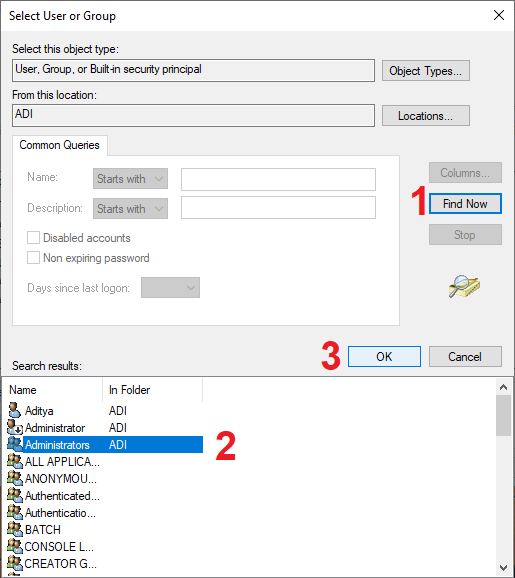
8.De nuevo haz clic en OK en la siguiente ventana.

9.Estarás de nuevo en la ventana de Configuración de Seguridad Avanzada de spoolsv.exe, sólo tienes que hacer clic en Aplicar y luego en Aceptar.

10.Ahora, en la ventana de propiedades de spoolsv.exe, seleccione su cuenta de usuario (que seleccionó en el paso 7) y haga clic en el botón Editar.

11.Marque la casilla «Control total» y haga clic en Aplicar y luego en Aceptar.

12.Reinicie el servicio de la bobina de impresión (Run> services.msc> Print Spooler).
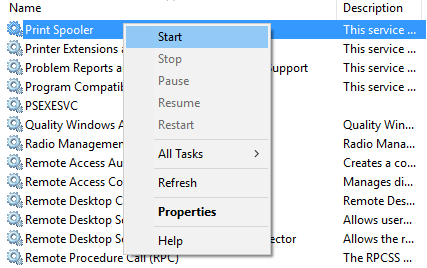
13.Reinicie el sistema para aplicar los cambios y vea si puede corregir el problema de la suspensión de la impresora en Windows 10.
Método 7: Eliminar la clave innecesaria del Registro
Nota: Asegúrate de hacer una copia de seguridad de tu registro por si algo sale mal, así podrás restaurar fácilmente el registro usando esta copia de seguridad.
1.Presiona la tecla Windows + R, luego escribe regedit y presiona Enter para abrir el Editor del Registro.

2.Ahora navegue hasta la siguiente clave de registro:
HKEY_LOCAL_MACHINE_SYSTEMN-Control de Corriente de los Proveedores de Impresión
3.En Proveedores encontrará dos subclaves predeterminadas que son Servicios de Impresión LanMan y Proveedor de Impresión de Internet.

4.Por encima de dos subclaves están las predeterminadas y no deben ser eliminadas.
5.Ahora, aparte de las subclaves de arriba, borre cualquier otra clave presente bajo Proveedores.
6. En nuestro caso, hay una subclave adicional que es Servicios de Impresión.
7.Haga clic con el botón derecho del ratón en Servicios de impresión y seleccione Eliminar.

8.Cerrar el editor del registro y reiniciar el servicio de spooler de impresión.
Método 8: Reinstalar los controladores de la impresora
1.Presiona la tecla Windows + R, luego escribe impresoras de control y presiona Enter para abrir Dispositivos e Impresoras.

2.Haga clic con el botón derecho del ratón en su impresora y seleccione «Quitar dispositivo» en el menú de contexto.

3.Cuando aparezca el cuadro de diálogo de confirmación, haga clic en Sí.

4.Una vez que el dispositivo se haya retirado con éxito, descargue los últimos controladores del sitio web del fabricante de la impresora.
5.Luego reinicie su PC y una vez que el sistema se reinicie, presione la tecla Windows + R, luego escriba las impresoras de control y presione Enter.
Nota: asegúrese de que la impresora esté conectada al PC a través de USB, ethernet o de forma inalámbrica.
6.Haga clic en el botón «Agregar una impresora» en la ventana de Dispositivos e Impresoras.

7.Windows detectará automáticamente la impresora, selecciona tu impresora y haz clic en Siguiente.
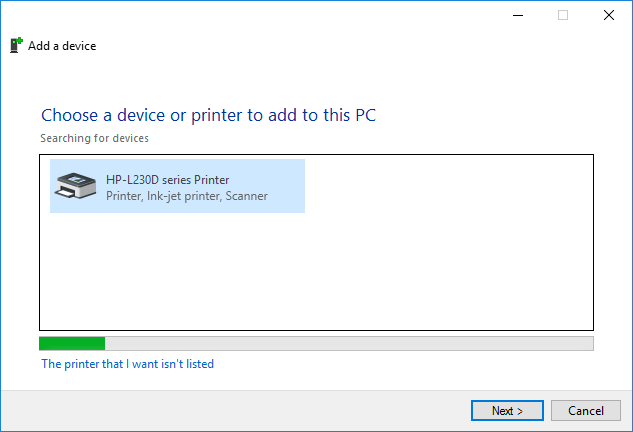
8.Configure su impresora como predeterminada y haga clic en Finalizar.
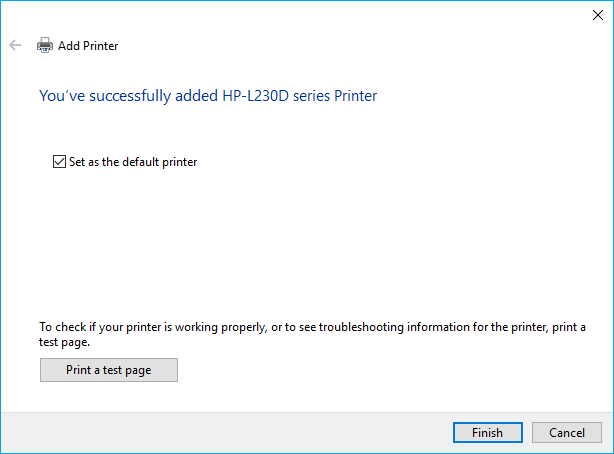
Método 9: Escanea tu PC con Anti-Malware
El malware puede causar tremendos problemas en los servicios de impresión. Puede corromper los archivos del sistema o puede cambiar cualquier valor en el registro. Las posibilidades de crear problemas por el malware son infinitas. Por lo tanto, se recomienda descargar e instalar aplicaciones como Malwarebytes u otras aplicaciones antimalware para buscar malware en el sistema. El análisis de su PC en busca de malware puede solucionar el problema de la detención del Print Spooler.
1.Descargar e instalar CCleaner y Malwarebytes.
2.Ejecuta Malwarebytes y deja que analice tu sistema en busca de archivos dañinos.

3.Si se encuentra un malware, lo eliminará automáticamente.
4.Ahora ejecuta CCleaner y en la sección «Cleaner», en la pestaña de Windows, sugerimos que se comprueben las siguientes selecciones para ser limpiadas:

5.Una vez que te asegures de que los puntos correctos están comprobados, simplemente haz clic en Ejecutar Limpiador, y deja que el CCleaner siga su curso.
6.Para limpiar su sistema, seleccione la pestaña de Registro y asegúrese de que lo siguiente esté marcado:

7.Seleccione Escanear por problema y permita que CCleaner lo escanee, luego haga clic en Corregir problemas seleccionados.
8.Cuando CCleaner pregunte «¿Quieres hacer una copia de seguridad de los cambios en el registro?» selecciona Sí.
9.Una vez que su copia de seguridad se haya completado, seleccione Arreglar todos los problemas seleccionados.
10.Reinicie su PC para guardar los cambios.
Espero que este artículo haya sido útil y que ahora puedas corregir fácilmente las interrupciones de los spools de impresión en Windows 10, pero si todavía tienes alguna pregunta sobre este tutorial, no dudes en hacerla en la sección de comentarios.
